Jedinstvo Povratak na Ubuntu 17.10
Korisnici koji pomno nadgledaju razvoj Ubuntua znaju da je sa ažuriranjem 17.10, kodnog naziva Artful Aardvark, Canonical (razvijen od distributera) odlučio napustiti standardnu grafičku ljusku Unity, zamjenjujući ga GNOME Shellom.
Pročitajte također: Kako instalirati Ubuntu s USB flash pogona
sadržaj
Jedinstvo se vraća
Nakon brojnih kontroverzija o smjeru razvojnog vektora Ubuntuove distribucije u smjeru daleko od Jedinstva, korisnici su i dalje postigli vlastiti - Jedinstvo u Ubuntu 17.10. No, njezino stvaranje neće biti sama tvrtka, već skupina entuzijasta, koja se sada formira. U njemu već postoje bivši zaposlenici Canonical i Martin Vimpressa (voditelj projekta Ubuntu MATE).
Sumnja u činjenicu da će podrška za desktop Unity u novom Ubuntu biti raspadnuta odmah nakon vijesti o kanonskom pristanku na odobrenje uporabe Ubuntu branda. No, još uvijek nije jasno hoće li se izgraditi sedma inačica ili će programeri stvoriti nešto novo.
Zastupnici Ubuntua sami kažu da se samo regrutiraju stručnjaci za stvaranje ljuske, a svi će se razvoji testirati. Slijedom toga, izdanje neće biti "sirovi" proizvod, već puni grafički okoliš.
Instaliranje Unity 7 u Ubuntu 17.10
Unatoč činjenici da su Canonical napustili vlastiti razvoj Unity desktop okruženja, ostavili su priliku da ga instalirate na nove inačice operacijskog sustava. Korisnici sada mogu preuzeti i instalirati Unity 7.5 samostalno. Shema više neće primati ažuriranja, ali ovo je izvrsna alternativa onima koji se ne žele naviknuti na GNOME Shell.
Postoje dva načina za instaliranje Unity 7 u Ubuntu 17.10: putem terminala ili Synaptic upravitelja paketa. Oba opcija sada će biti detaljno analizirana:
Metoda 1: Terminal
Instaliranje Jedinstva putem "terminala" najlakše je.
- Otvorite "Terminal" pretraživanjem sustava i klikom na odgovarajuću ikonu.
- Upišite sljedeću naredbu:
sudo apt install unity - Izvršite ga pritiskom na Enter .

Napomena: prije preuzimanja trebate unijeti lozinku korisnika i potvrditi akcije unosom slova "D" i pritiskom na Enter.
Nakon instalacije, za pokretanje Jedinstva, morat ćete ponovo pokrenuti sustav i odrediti izbornik odabira korisnika koji grafički okvir želite koristiti.
Pročitajte također: Često korištene naredbe u "Terminal" Linuxu
Metoda 2: Sinaptik
Kroz Synaptic će biti prikladno instalirati Unity onim korisnicima koji nisu navikli raditi s naredbama u "Terminalu" . Međutim, u početku je potrebno instalirati upravitelja paketa jer on ne postoji na popisu predinstaliranih programa.
- Otvorite aplikacijski centar klikom na odgovarajuću ikonu na programskoj traci.
- Pretražujte Synaptic i idite na stranicu ove aplikacije.
- Instalirajte upravitelja paketa klikom na gumb "Instaliraj" .
- Zatvorite aplikacijski centar .
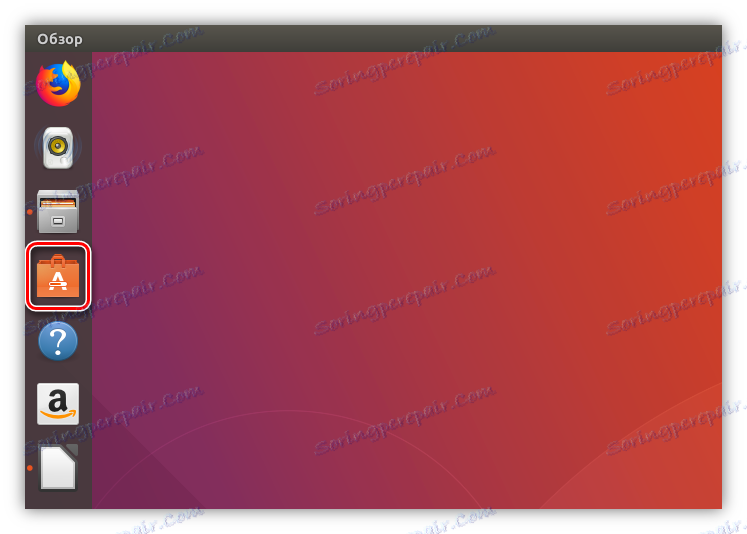
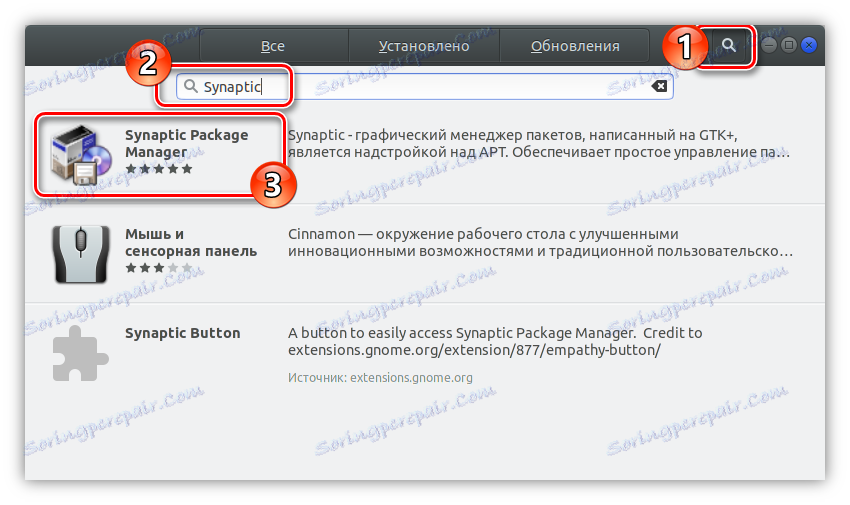
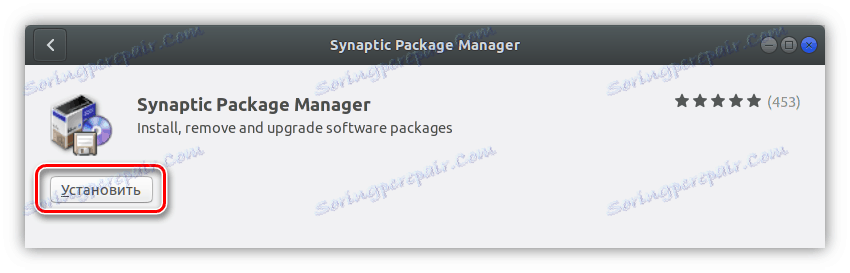
Nakon što je instaliran Synaptic, možete otići izravno na instalaciju Unity.
- Pokrenite upravitelja paketa pomoću izbornika za pretraživanje sustava.
- U programu kliknite gumb "Pretraživanje" i izvršite upit za pretraživanje "sjedinjavanje jedinstva" .
- Odaberite pronađeni paket za instalaciju desnim klikom na njega i odabirom opcije "Označi za instalaciju" .
- U prozoru koji se pojavi kliknite gumb "Primijeni" .
- Na vrhu ploče kliknite "Primijeni" .

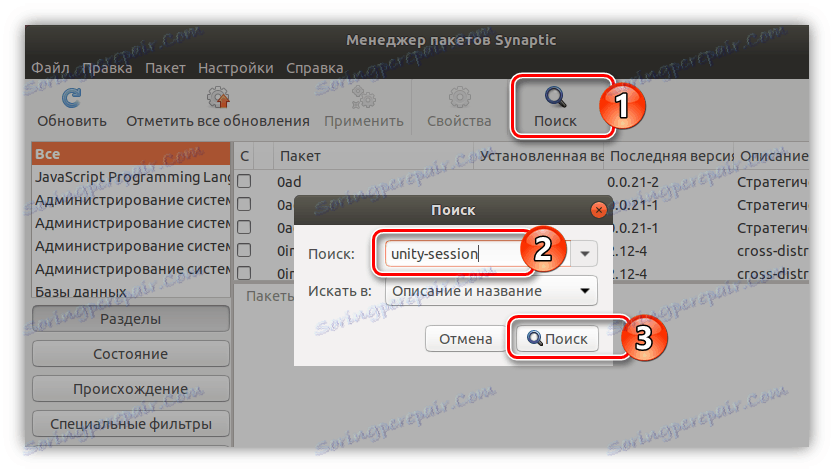
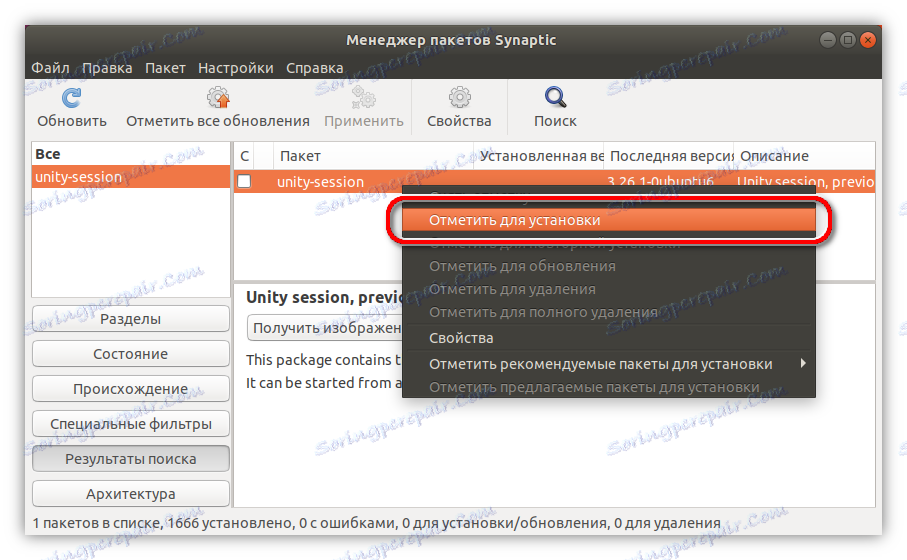
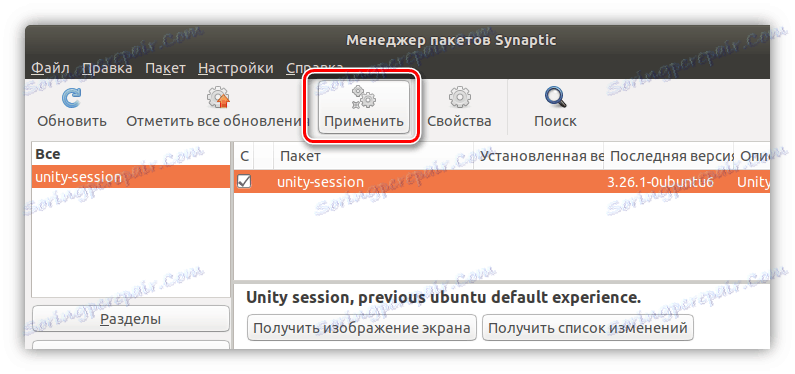
Nakon toga, ostaje čekati dovršetak procesa preuzimanja i instaliranja paketa u sustav. Čim se to dogodi, ponovo pokrenite računalo i odaberite Unity okruženje u izborniku za unos korisničke lozinke.
zaključak
Iako je Canonical napustio jedinstvo kao glavno radno okruženje, oni su i dalje ostavili priliku da ga koriste. Osim toga, danom punog objavljivanja (travnja 2018.), programeri obećavaju potpunu podršku Unityu, koju je stvorio tim entuzijasta.